如何查看SQL Server数据库端口号
要查看SQL Server数据库端口号,可以通过SQL Server Configuration Manager、SQL Server Management Studio(SSMS)和命令提示符等多种方法来实现。使用SQL Server Configuration Manager、查询系统视图、使用命令提示符是常用的三种方式。下面,我们将详细介绍如何通过这三种方法查看SQL Server数据库的端口号。
一、使用SQL Server Configuration Manager
使用SQL Server Configuration Manager查看数据库端口号是最简单和直观的方法之一。SQL Server Configuration Manager提供了一个图形化界面,可以轻松查看和修改SQL Server的网络配置。
步骤:
打开SQL Server Configuration Manager
在Windows开始菜单中搜索"SQL Server Configuration Manager"并打开它。
选择SQL Server网络配置
在左侧面板中,展开“SQL Server网络配置”并选择“SQL实例名的协议”。
查看TCP/IP协议属性
在右侧面板中,找到并右键点击“TCP/IP”协议,选择“属性”。
查看端口号
在弹出的窗口中,切换到“IP Addresses”选项卡,向下滚动至最后,你可以在“IPAll”部分看到“TCP Port”字段,这就是SQL Server使用的端口号。
二、使用查询系统视图
SQL Server提供了一些系统视图,可以帮助我们查询有关网络配置的信息。通过查询这些系统视图,我们可以获取SQL Server实例的端口号。
步骤:
打开SQL Server Management Studio(SSMS)
连接到你的SQL Server实例。
执行查询语句
在新查询窗口中执行以下查询语句:
SELECT local_net_address, local_tcp_port
FROM sys.dm_exec_connections
WHERE local_net_address IS NOT NULL;
这将返回当前实例的网络地址和端口号。
三、使用命令提示符
使用命令提示符查看SQL Server的端口号是一种较为技术性的方式,但同样有效。通过使用netstat命令,我们可以查看SQL Server使用的端口号。
步骤:
打开命令提示符
按Win + R键,输入cmd并按回车。
运行netstat命令
在命令提示符中输入以下命令:
netstat -an | findstr :1433
默认情况下,SQL Server使用的是1433端口。如果你已经更改了默认端口,请替换1433为你的端口号。
该命令将显示当前使用该端口的所有连接。
四、其他查看方法
除了上述三种常用方法外,还有一些其他的方式可以用来查看SQL Server数据库的端口号。
使用PowerShell
PowerShell提供了一种更为灵活的方式来查看SQL Server的配置信息。通过运行特定的PowerShell脚本,我们可以获取SQL Server的端口号。
步骤:
打开PowerShell
在Windows开始菜单中搜索"PowerShell"并打开它。
运行脚本
在PowerShell窗口中输入以下脚本:
Get-WmiObject -query "select * from Win32_Service where Name='MSSQLSERVER'" | Select-Object -ExpandProperty PathName
该脚本将返回SQL Server服务的路径,包括配置文件的位置,你可以在配置文件中找到端口号信息。
使用注册表编辑器
在某些情况下,端口号信息也可以在注册表中找到。请注意,修改注册表可能会导致系统不稳定,因此在进行任何更改之前,请确保你有足够的备份。
步骤:
打开注册表编辑器
按Win + R键,输入regedit并按回车。
导航到SQL Server配置节点
导航到以下路径:
HKEY_LOCAL_MACHINESOFTWAREMicrosoftMicrosoft SQL ServerMSSQL
在右侧面板中,你可以看到“TcpPort”键,这就是SQL Server的端口号。
五、如何修改SQL Server端口号
在某些情况下,你可能需要修改SQL Server的端口号。修改端口号可以通过SQL Server Configuration Manager来实现。
步骤:
打开SQL Server Configuration Manager
在Windows开始菜单中搜索"SQL Server Configuration Manager"并打开它。
选择SQL Server网络配置
在左侧面板中,展开“SQL Server网络配置”并选择“SQL实例名的协议”。
编辑TCP/IP协议属性
在右侧面板中,找到并右键点击“TCP/IP”协议,选择“属性”。
修改端口号
在弹出的窗口中,切换到“IP Addresses”选项卡,向下滚动至最后,在“IPAll”部分修改“TCP Port”字段为你想要的端口号。
重启SQL Server服务
修改完成后,必须重启SQL Server服务才能使更改生效。
六、注意事项
在查看和修改SQL Server端口号时,有一些注意事项需要牢记:
权限要求
查看和修改SQL Server端口号通常需要管理员权限。因此,请确保你拥有相应的权限。
防火墙设置
修改端口号后,请确保防火墙规则已更新,允许新的端口号的流量。
客户端连接
修改端口号后,所有客户端连接字符串也需要相应更新,否则将无法连接到SQL Server实例。
七、总结
查看和修改SQL Server端口号是管理SQL Server实例的一项基本技能。使用SQL Server Configuration Manager、查询系统视图、使用命令提示符是查看端口号的常用方法,每种方法都有其优缺点。根据你的具体情况和需求,选择最适合的方法。此外,修改端口号时请确保所有相关设置和配置已正确更新,以避免影响正常连接和使用。通过以上详细的步骤和注意事项,相信你已经掌握了如何查看和修改SQL Server数据库的端口号。
相关问答FAQs:
1. 我如何找到我的SQL Server数据库的端口号?
您可以通过以下步骤找到您的SQL Server数据库的端口号:
打开SQL Server管理工具(如SQL Server Management Studio)。
连接到您的SQL Server实例。
在“对象资源管理器”窗口中,右键单击您的SQL Server实例,然后选择“属性”。
在弹出的属性窗口中,选择“连接”选项卡。
在“端口号”字段下,您将找到您的SQL Server数据库的端口号。
2. 我如何在SQL Server配置管理器中查看数据库的端口号?
要在SQL Server配置管理器中查看数据库的端口号,请按照以下步骤操作:
打开SQL Server配置管理器。
在左侧面板中,展开“SQL Server网络配置”。
选择您的SQL Server实例的协议(如TCP/IP)。
在右侧窗口中,您将看到“IP地址”标签。
在“IP地址”标签下,您将找到您的SQL Server数据库的端口号。
3. 如何使用命令行查看SQL Server数据库的端口号?
要使用命令行查看SQL Server数据库的端口号,请按照以下步骤操作:
打开命令提示符或PowerShell。
输入以下命令:sqlcmd -S <服务器名称> -U <用户名> -P <密码> -Q "SELECT local_net_address, local_tcp_port FROM sys.dm_exec_connections WHERE session_id = @@SPID"
替换<服务器名称>,<用户名>和<密码>为您的SQL Server实例的相应信息。
按Enter键执行命令。
您将看到命令行输出,其中包含您的SQL Server数据库的端口号。
原创文章,作者:Edit2,如若转载,请注明出处:https://docs.pingcode.com/baike/1958372